
Tabla de contenido:
- Autor John Day [email protected].
- Public 2024-01-30 08:45.
- Última modificación 2025-01-23 14:40.

Hola chicos. He visto muchos lugares que ofrecen consejos sobre cómo hacer efectos en muchos programas de edición de video diferentes, pero no muchos para Pinnacle Studios de Avid. Claro, no puedes vencer a After Effects en la edición de efectos, pero el software es mucho más caro y quizás no compraste un programa con la intención de hacer tantos efectos. Lo que voy a hacer es explicar cómo hacer un efecto de explosión simple en Pinnacle Studio 12, que es la versión más nueva del software. El siguiente video fue creado como un ejemplo de los efectos… Está hecho íntegramente en Pinnacle. https://www.metacafe.com/watch/1704610/bomb_squad_movie_trailer/ El efecto que te enseñaré comienza después de la marca 1:20. En los siguientes pasos, le mostraré cómo crear estos efectos.
Paso 1: Paso 1

Imagínese, si lo desea, que tiene a dos actores huyendo, justo cuando se produce una explosión detrás de ellos. Para facilitar las cosas, coloque la cámara en un trípode y no la mueva. Primero, filme el área sin nadie en ella (por si acaso), también tome unos segundos de silencio completo para usar en caso de que instruya a sus actores y necesite poder encubrir el audio eliminado. Ahora filma a los actores huyendo de la explosión.
Paso 2: Paso 2

Las explosiones que usé en el video fueron imágenes gratuitas que encontré en Detonationfilms.com
Este sitio es genial con mucho contenido y descargas rápidas. Elija una explosión que se vea correcta en forma y dirección (frontal o lateral) que necesitará, dependiendo de los ángulos desde los que filmó la carrera. La explosión que decidí usar fue contra un fondo negro en lugar de azul o verde. En el caso del fondo azul o verde, puede usar el efecto de clave de croma para superponer estos efectos, pero debe hacer algo diferente para el metraje contra el negro.
Paso 3: Paso 3

Sugiero primero, editar el clip al que desea agregar el efecto. En el video de Bomb Squad observe que en todos los casos de un efecto de explosión los actores salen del área del efecto antes de que ocurra. Esto evita la necesidad de crear máscaras. Después de editar el clip, al que llamaré clip de fondo, a la longitud adecuada, abra el archivo de explosión. Agregue la explosión como capa superpuesta en la parte superior del clip de fondo.
Paso 4: Paso 4

Agregue el efecto Clave de luminancia al clip de explosión. Ajuste los controles deslizantes hasta que desaparezca el negro del fondo y la explosión permanezca intacta. Ahora debería poder ver el clip de fondo detrás de la explosión.
Paso 5: Paso 5

Ahora agregue el efecto avanzado del editor 2D al clip de explosión. Ajuste los controles deslizantes horizontal y vertical para colocar la explosión en el lugar apropiado. Ahora ajuste el tamaño de la explosión hasta que esté satisfecho con el aspecto de la explosión.
Paso 6: Paso 6

Ahora decida en qué parte del video comienza la explosión y cuándo alcanzará su tamaño más grande. En nuestro video, agregué el efecto de corrección de color al clip de fondo. Luego seleccionó 'usar fotogramas clave'. En el área donde comenzará la explosión, agregue un fotograma clave y establezca los controles deslizantes en 0. En el momento en que la explosión será más grande, agregue un fotograma clave y ajuste el brillo hasta que el clip se vea iluminado. Esto hará que la explosión parezca que está afectando el área a su alrededor con luz.
Paso 7: Paso 7

Felicidades por completar el efecto. Realmente puedes hacer mucho más con los clips para que sean más creíbles; siéntete libre de jugar con el software hasta que encuentres un efecto que te guste.
Si esto le ayudó, por favor, hágamelo saber. También comente y califique el video si lo desea. ¡Gracias a todos!
Recomendado:
ThreadBoard (versión no impresa en 3D): Tablero de creación rápida de prototipos de textil electrónico: 4 pasos (con imágenes)

El ThreadBoard (versión no impresa en 3D): E-Textile Rapid Prototyping Board: El Instructable para la versión impresa en 3D del ThreadBoard V2 se puede encontrar aquí. La versión 1 del ThreadBoard se puede encontrar aquí. viajes, pandemias y otras barreras, es posible que no tenga acceso a una impresora 3D, pero quiere
The ThreadBoard: Tablero de creación rápida de prototipos de textiles electrónicos: 5 pasos (con imágenes)

ThreadBoard: E-Textile Rapid Prototyping Board: El Instructable para la versión no impresa en 3D del ThreadBoard V2 se puede encontrar aquí. La versión 1 del ThreadBoard se puede encontrar aquí. para la creación rápida de prototipos de textiles electrónicos
Programación Orientada a Objetos: Creación de Objetos Aprendizaje / Método / Técnica de Enseñanza Usando Shape Puncher: 5 Pasos

Programación Orientada a Objetos: Creación de Objetos Método / Técnica de Aprendizaje / Enseñanza Usando Shape Puncher: Método de aprendizaje / enseñanza para estudiantes nuevos en la programación orientada a objetos. Esta es una forma de permitirles visualizar y ver el proceso de creación de objetos a partir de clases. Partes: 1. Punzón grande EkTools de 2 pulgadas; las formas sólidas son las mejores 2. Trozo de papel o c
Creación por error: 11 pasos
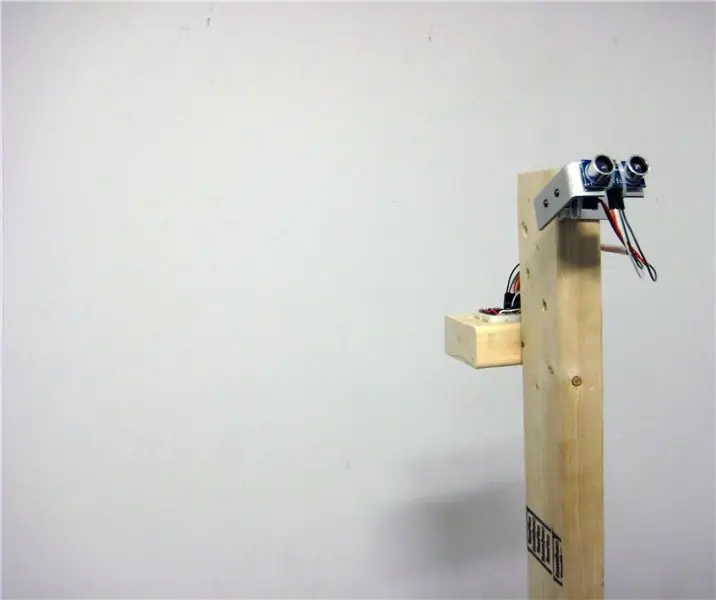
Creación por error: La creación por error nos desafía y nos obliga a cuestionar nuestras suposiciones sobre la precisión y exactitud de los dispositivos digitales y cómo se utilizan para interpretar y comprender el entorno físico. Con un robot fabricado a medida que emite un aura
Creación de un controlador MIDI alternativo con Makey-Makey y Water: 6 pasos

Crear un controlador MIDI alternativo usando Makey-Makey y Water: ¡Usar Makey-Makey para crear entradas personalizadas y creativas es increíblemente fácil! Si bien muchas personas que usan el hardware crean su propio instrumento utilizando las entradas del Makey-Makey para disparar sonidos o notas, decidimos que podíamos hacer aún más
